怎样一键还原win10系统 win10系统还原图文教程
更新时间:2023-09-14 17:14:58作者:xiaoliu
怎样一键还原win10系统,在使用Windows 10系统的过程中,我们有时会遇到一些问题,比如系统运行缓慢、出现蓝屏死机等,为了解决这些问题,我们可以选择一键还原Win10系统。一键还原是一种非常方便的功能,它可以将系统恢复到最初安装时的状态,同时保留个人文件和设置。接下来本文将为大家详细介绍如何一键还原Win10系统的图文教程,帮助大家轻松应对各种系统问题。
具体方法:
1.win10一键还原(系统还原),前提是已经创建的有还原点哦。至于如何创建还原点可以参考以下经验。
双击打开控制面板,如下图所示

2.进到控制面板后,如果显示的是大图标,可以先选择切换到小图标
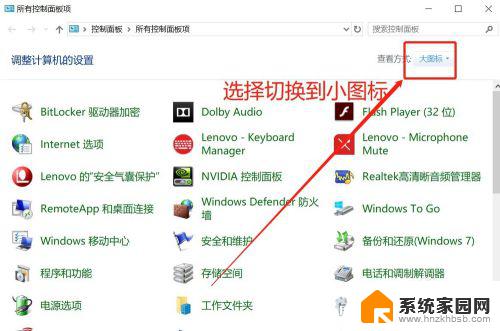
3.切换到小图标显示后,找到”恢复“点击进去
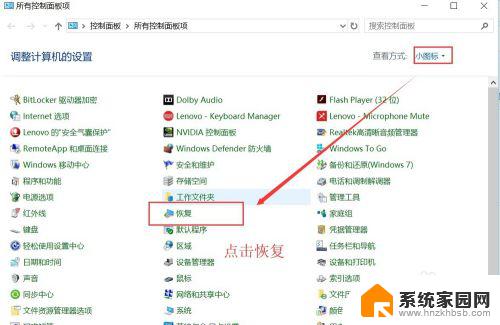
4.弹出恢复功能界面,选择“开始系统还原”
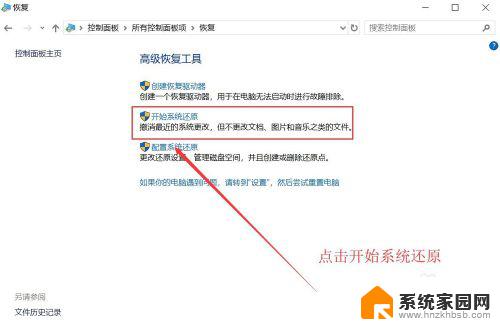
5.弹出系统还原界面“还原系统文件和设置”,仔细阅读提示后点击下一步
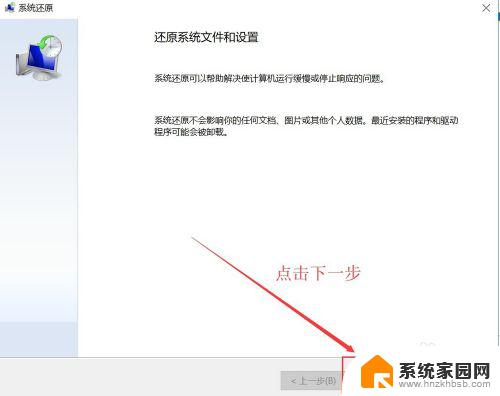
6.选择对应的还原点,如下图所示操作。选好后,点击下一步后,再点击完成就会开始系统还原恢复了。
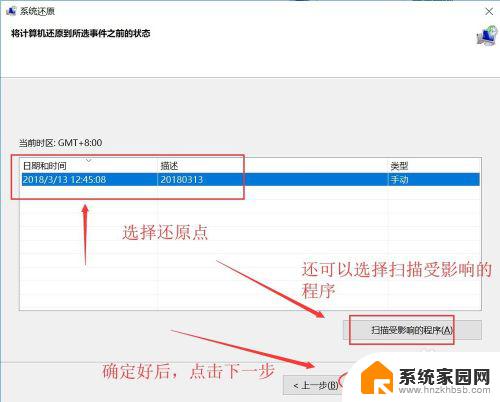
以上是如何一键还原Win10系统的全部内容,如果您有任何疑问,可以根据本文介绍的方法来操作,希望本文能够帮助到您。
怎样一键还原win10系统 win10系统还原图文教程相关教程
- w10一键还原系统 win10一键还原的图文教程
- win10能用一键还原吗 win10系统自带一键还原使用方法
- 还原系统怎么还原win10 Win10系统如何还原到出厂设置
- 电脑怎么恢复系统还原win10系统 如何在电脑上还原win10系统
- win 10开机还原系统 Win10系统怎么进行系统还原操作
- 系统备份还原可以删除吗 如何清空Win10系统还原文件
- win10电脑怎么系统还原 Win10系统如何还原到出厂设置
- 电脑系统还原win10 Win10系统怎么还原到出厂设置
- win10怎么恢复系统还原 Win10系统恢复教程
- 戴尔笔记本win10恢复系统还原 笔记本恢复系统还原方法
- win10进不了桌面一直黑屏 win10开机黑屏无法正常进入桌面解决方法
- 电脑屏保在哪里调整 Win10屏保设置教程
- 电脑连接外部显示器设置 win10笔记本连接外置显示器方法
- win10局域网内远程控制电脑 win10怎么在局域网内实现远程访问
- win10右键开始菜单没反应 win10开始按钮右键点击没有反应怎么修复
- 无效网卡在win10系统里不能用吗? win10无线网卡连接不上路由器怎么办
win10系统教程推荐
- 1 电脑屏保在哪里调整 Win10屏保设置教程
- 2 电脑连接外部显示器设置 win10笔记本连接外置显示器方法
- 3 win10右键开始菜单没反应 win10开始按钮右键点击没有反应怎么修复
- 4 win10添加中文简体美式键盘 Win10中文输入法添加美式键盘步骤
- 5 windows10怎么关闭开机自动启动软件 Win10开机自动启动软件关闭方法
- 6 如何查看win10的激活状态 Win10系统激活状态查看步骤
- 7 计算机快捷方式怎么创建 Windows10创建我的电脑快捷方式的步骤
- 8 免费win10 激活 Win10专业版永久激活密钥
- 9 windows激活码可以随便用吗 Windows10激活码可以反复激活几次
- 10 定时关机windows10 Win10如何设置定时关机任务